VCRuntime140_app.dll が見つからない、または見つからない: 修正方法
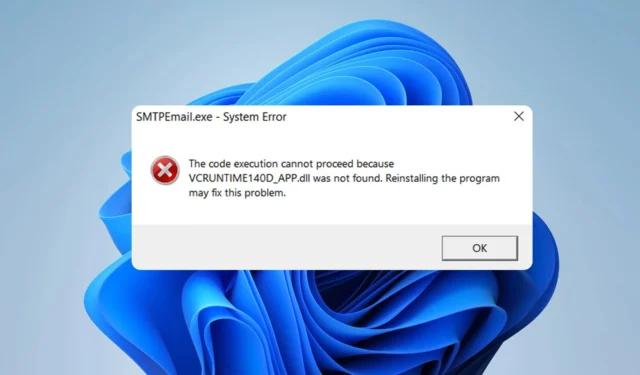
アプリケーションは適切に動作するために DLL ファイルに依存しており、vcruntime140_app.dll が見つからないためにソフトウェアが実行できないと多くの報告がありました。
この問題の解決を始める前に、手元の DLL ファイルに注目して、その動作を確認してみましょう。
vcruntime140_appとは何ですか?
この DLL ファイルは Visual C++ 2015 再頒布可能パッケージの一部であり、多くの一般的なアプリケーションで使用されています。
vcruntime140_app.dll が見つからないのはなぜですか?
このファイルに問題がある場合は、いくつかの原因が考えられます。
- ソフトウェアの競合 –場合によっては、特定のアプリケーションが DLL ファイルと干渉し、この問題が発生することがあります。
- コンポーネントが欠落している– 必要なコンポーネントがインストールされていない場合、この DLL ファイルに関するエラーが発生します。
vcruntime140_app.dll が見つからない場合はどうすればよいですか?
1. 専用の DLL 修復ツールを使用する
多くのアプリケーションは、適切に動作するために vcruntime140_app.dll ファイルに依存しています。この問題を手動で解決するのは、特に適切な方法がわからない場合、面倒な作業になる可能性があります。
ソフトウェアをインストールして PC をスキャンすると、不足しているすべての DLL ファイルについて通知され、それらが復元されます。
2. エラーが発生しているソフトウェアを削除します。
- Windows + キーを押してI 設定アプリを開きます。次に、[アプリ] に移動し、右側のペインで[インストールされているアプリ] を選択します。
- このエラーが発生しているアプリを選択し、[アンインストール]を選択します。
- 画面の指示に従ってプロセスを完了します。
ユーザーは、HP 3D DriveGuard、Razer Cortex、および Microsoft Teams がこの問題の原因であると報告しました。ただし、このファイルを使用するほぼすべてのアプリで問題が発生する可能性があります。
3. Visual C++ 再頒布可能パッケージを再インストールする
- Windows + キーを押してX 、「インストールされているアプリ」を選択します。
- Microsoft Visual C++ Redistributable 2015-2019 を見つけて、[アンインストール]を選択します。これを x64 バージョンと x86 バージョンの両方で実行します。
- 画面の手順に従ってプロセスを完了します。
- Visual C Redistributables x86 をダウンロードしてインストールします。
- Visual C Redistributables x64バージョンでも同じことを行います。
あるいは、オールインワンの再頒布可能パックを使用することもできます。
4. SFC および DISM スキャンを実行します。
- Windows + キーを押して、 「Windows ターミナル (管理者)」X を選択します。
- 次のコマンドを入力します
sfc /scannow - スキャンが完了するまで待ちます。
- その後、次のコマンドを実行します。
DISM /Online /Cleanup-Image /CheckHealth
DISM /Online /Cleanup-Image /ScanHealth
DISM /Online /Cleanup-Image /RestoreHealth
これらのコマンドは完了するまでに時間がかかる場合があるため、中断しないでください。
あなたにとって効果的なソリューションを見逃していませんか? 以下のコメント欄でお知らせください。



コメントを残す